
Sisällysluettelo:
- Vaihe 1: Lego Tablet / Phone Multi Charge Dock
- Vaihe 2: Päätä laitteidesi peittämä pinta -ala
- Vaihe 3: LEGO -alueen rakentaminen kaapelia varten
- Vaihe 4:
- Vaihe 5: Rakenna tuet, jotka ovat yhteydessä valittuun laitteeseen
- Vaihe 6: Laitteen kohdistaminen
- Vaihe 7: Näytetään usean laitteen kaapelialue valmis
- Vaihe 8: Kaapelialueen näyttäminen telakointialueen alussa
- Vaihe 9: Käyttämättömät aukot täytetään tiiliseinillä
- Vaihe 10: Käyttämättömien aukkojen täyttäminen
- Vaihe 11: Kaiutinkanavien näyttäminen tabletin äänen tarkoitusta varten
- Vaihe 12: Näytetään Legon täydellinen rakennus
- Vaihe 13: Kaapelialueen rakentamisen näyttäminen valmis
- Vaihe 14: Kaapelialue, joka näyttää asennetut kaapelit
- Vaihe 15: Lataustelakan näyttäminen valmiina
- Kirjoittaja John Day [email protected].
- Public 2024-01-30 09:01.
- Viimeksi muokattu 2025-01-23 14:42.

rakenna oma lego -latauslaituri
Vaihe 1: Lego Tablet / Phone Multi Charge Dock

Valitsin lego minotaurus -setit, koska ne sisältävät paljon yksirivisiä palikoita ja litteitä laattoja ja tärkeän pohjalevyn, tämä telakka vaati kaksi minotaurus -sarjaa ja muutamia tiiliä.
Vaihe 2: Päätä laitteidesi peittämä pinta -ala
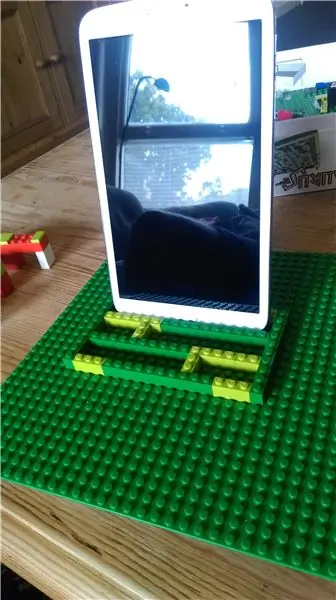
Päätin tehdä kaksi puhelinta ja yhden tabletin, varmista, että annat riittävästi korkeutta legossa laturikaapelille, jos laitteesi on ohuempi kuin yhden rivin legoleveysväli, voit voittaa tämän rakentamalla korkeamman seinän ympärille laitteesi, tämä vähentää heilumista.
Vaihe 3: LEGO -alueen rakentaminen kaapelia varten

Kun olet päättänyt laitteen pinta -alan, sinun on rakennettava latauskaapeleiden kaapelialue
Vaihe 4:

katso, miten olen täyttänyt tabletin mallin, vaikka sallisin tarvittaessa aukot ääniportteihin, käytin litteitä lego -laattoja kosketuksessa laitteen kanssa
Vaihe 5: Rakenna tuet, jotka ovat yhteydessä valittuun laitteeseen
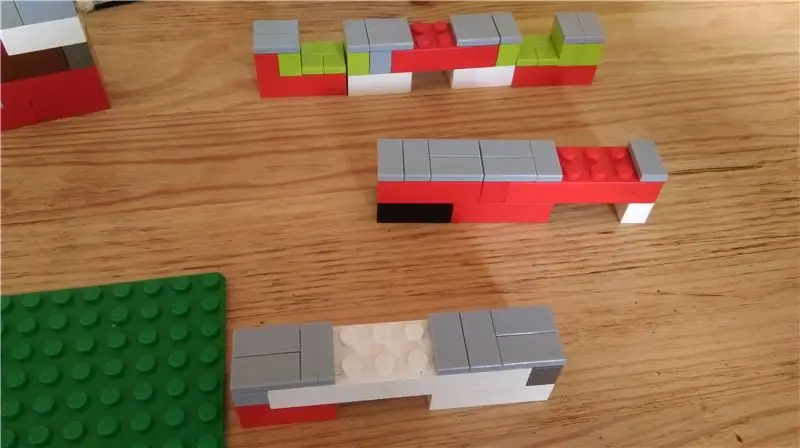
selvitä seuraavaksi, missä latausjohto kohdistuisi laitteen kanssa, ja laatoita muut alueet
Vaihe 6: Laitteen kohdistaminen

katso, miten laite on parhaiten linjassa legon kanssa
Vaihe 7: Näytetään usean laitteen kaapelialue valmis
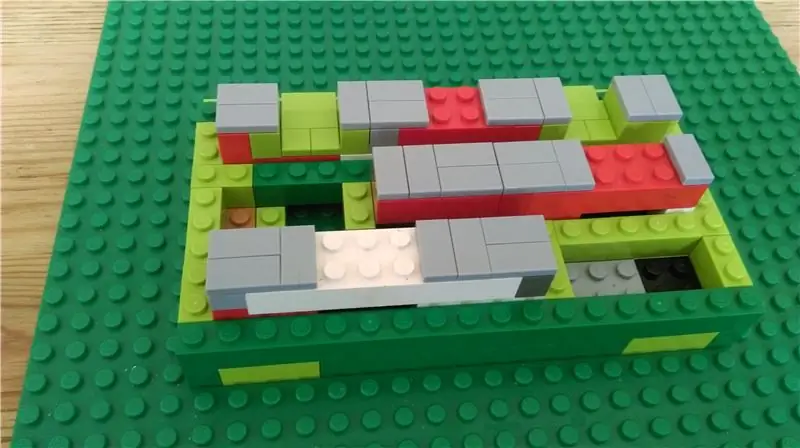
tässä on nyt valmis kaapelialue, joka on valmis käytettävien laitteiden perusteella
Vaihe 8: Kaapelialueen näyttäminen telakointialueen alussa

seuraavaksi rakentaa perusta valituille laitteille
Vaihe 9: Käyttämättömät aukot täytetään tiiliseinillä

rakennuspalikoita aukkojen täyttämiseksi suunnitteluni perusteella
Vaihe 10: Käyttämättömien aukkojen täyttäminen

tiilet, jotka täyttävät käyttämättömät aukot.
Vaihe 11: Kaiutinkanavien näyttäminen tabletin äänen tarkoitusta varten

ovat sallineet ääniportit tabletillani, mutta voit päättää
Vaihe 12: Näytetään Legon täydellinen rakennus

Lego -telakka, mutta ei vielä koottu.
Vaihe 13: Kaapelialueen rakentamisen näyttäminen valmis

Kaapelialue, jossa laatat valmiina, kaapelit asennettavaksi
Vaihe 14: Kaapelialue, joka näyttää asennetut kaapelit

seuraavaksi sulata tai porata kaapeleiden tarkka sijainti, huomasin, että kiinnitys oli tiilikuppien välissä, minusta oli helpompi leikata pillerin alapuolinen pilleri myös tiilen sisäpuolelle helpottaaksesi latauspistokkeen asentamista, päätin käyttää rautaa sulattaa reiät ja sulattaa latauspistoke paikallaan olevilla lego -pistokkailla, valitsin korkealaatuisen latauskaapelin huutokauppasivustolta.
Vaihe 15: Lataustelakan näyttäminen valmiina

nyt valmis, leikkasin pohjalevyn lego -palikoiden kehän ympäri, joka näkyy latauskaapelilla jokaiselle laitteelle, minulla on 8 -porttinen USB -laturiyksikkö.
Suositeltava:
Korvanuppipidike (tabletti, tietokone, puhelin): 4 vaihetta

Korvanuppipidike (tabletti, tietokone, puhelin): Olen aina turhautunut, kun nappikuulokkeet sotkeutuvat tai katoavat. Joten päätin tehdä jotain, jonka voit laittaa tietokoneen tabletin taakse jne. Esittelen sinulle korvanappipidikkeen
Tee oma kannettava retro -pelikonsoli! joka on myös Win10 -tabletti!: 6 vaihetta (kuvilla)

Tee oma kannettava Retro -pelikonsoli! …… joka on myös Win10 -tabletti!: Tässä projektissa näytän sinulle, kuinka luoda kannettava retro -pelikonsoli, jota voidaan käyttää myös Windows 10 -tabletina. Se koostuu 7 " HDMI LCD kosketusnäytöllä, LattePanda SBC, USB Type C PD -virtapiirilevy ja muutama täydentävä
Raspberry Pi 4B 3D -painettu tabletti: 8 vaihetta (kuvilla)

Raspberry Pi 4B 3D -painettu tabletti: Hankkeen tarkoituksena on kehittää 3D -tulostettava Raspberry Pi -tabletti. Kaikkien osien (osien) on oltava helposti saatavissa ja helposti saatavilla. Siinä on oltava akku ja sen on oltava ensisijainen virtalähde (eli se latautuu
Raspberry Pi 7 "kosketusnäytön tabletti: 15 vaihetta

Raspberry Pi 7 "-kosketusnäytön tabletti: Tämä ohje opastaa rakentamaan ladattavan litiumioniakun ladatulla Raspberry Pi -kosketusnäyttötabletilla. Tämä projekti löydettiin Adafruit.com -sivustosta ja ohjeessa kerrotaan, miten tämä projekti luodaan uudelleen. Tämä ohje
PIWOOLET (Pi.WOOd.tabLET): Vain toinen PI -tabletti: 10 vaihetta (kuvilla)

PIWOOLET (Pi.WOOd.tabLET): Vain toinen PI -tabletti: Johdanto - miksi tajusin sen? Vastaus on niin yksinkertainen: huvin vuoksi :-) Muutamat päätavoitteistani ovat HDMI -portin käyttömahdollisuus; säilyttää pääsy äänilähtöön; säilyttää pääsy GPIO: han; ylläpitää pääsyä vähintään yhteen USB -porttiin. BOM Rasp
